6 migliori emulatori Android per Windows 10
Puoi eseguire Android su Windows 10 con un emulatore Android. Quello che fa è emula il sistema operativo mobile, o almeno una parte di esso, tramite un programma software in grado di eseguire Android.
Tutto è contenuto all'interno del software di emulazione. Ciò significa che puoi fare cose normalmente non possibili sul tuo computer, come installare app Android su Windows e testare varie versioni del sistema operativo, senza bisogno di un telefono o di un tablet.
Un emulatore Android può essere utile se la tua app preferita funziona solo sul telefono, ma desideri utilizzarla anche dal computer o su uno schermo più grande. Se non conosci Android e vuoi provare la versione più recente prima comprare un telefono Android, alcuni emulatori possono farlo per te.
01
di 06

Cosa ci piace
Include un app store integrato
Installare e aprire app è davvero facile
Ti consente di installare altri file APK che non sono nello store
Le impostazioni avanzate come l'allocazione della RAM e della CPU possono essere regolate nelle impostazioni
Puoi guadagnare punti BlueStacks per scambiare cose come carte regalo o un abbonamento premium
Cosa non ci piace
Include annunci
A differenza di un emulatore dell'intero sistema operativo, BlueStacks emula solo le app Android su Windows. È davvero facile da usare, quindi non hai bisogno di sapere nulla sugli emulatori o persino su Android per far funzionare le tue app.
Google Play è integrato, quindi per emulare le app Android sul tuo computer, installale e apri le scorciatoie come faresti su un dispositivo mobile.
Se stai cercando un emulatore che ti permetta di installare rapidamente un'app Android sul tuo PC, non puoi sbagliare con questo. Dai un'occhiata al app che puoi scaricare qui.
È gratuito, ma puoi eseguire l'upgrade a BlueStacks Premium senza pubblicità, sfondi giornalieri, consigli sulle app, supporto premium e altro ancora.
Sono supportati Windows 11, 10, 8 e 7, così come macOS 11, 10.15, 10.14, 10.13 e 10.12.
02
di 06
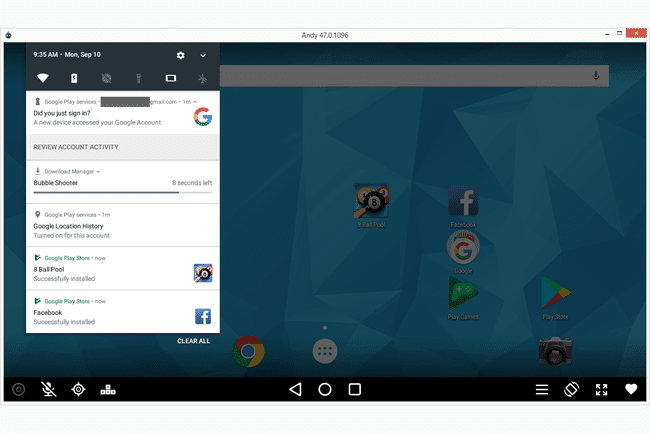
Cosa ci piace
Supporta sia la modalità orizzontale che verticale
Ti permette di falsificare la tua posizione GPS
Può rimappare i tasti della tastiera
Supporta la modalità a schermo intero
Emula Android 7.1 (la maggior parte usa versioni precedenti)
Cosa non ci piace
File di installazione enorme, oltre 850 MB
Impossibile installare app tramite il loro file APK
Ultimo aggiornamento nel 2018
L'emulatore Andy per Windows installa Android Nougat sul tuo computer. Puoi eseguire giochi e altre app installandole tramite il Google Play Store.
Poiché si tratta di un emulatore Android completo, puoi anche riposizionare le app sulla schermata principale e installare i widget, proprio come puoi fare su un vero dispositivo Android.
Andy funziona su Windows 11, 10, 8 e 7; Ubuntu 14.04 e versioni successive; e Mac OS X 10.8 e successivi.
03
di 06

Cosa ci piace
Installare e utilizzare le app è davvero semplice
Puoi eseguire più app contemporaneamente
Molte impostazioni possono essere impostate manualmente, come la posizione GPS, la copertura del telefono e i livelli della batteria
L'orientamento dell'emulatore può essere ruotato
Cosa non ci piace
Il file di installazione è superiore a 700 MB
Impossibile installare i file APK
L'ultimo aggiornamento risale al 2016
Remix OS è un sistema operativo basato su Android 6.0 Marshmallow, quindi sembra il tuo normale sistema operativo con un'area del desktop, un menu di avvio, una barra delle applicazioni e un cestino.
Tuttavia, invece di installare l'intero sistema operativo Remix, puoi utilizzare l'emulatore di Remix OS Player per eseguire app Android sul tuo computer.
Questo software è descritto come un emulatore di giochi per il tuo computer perché ti consente di personalizzare alcune scorciatoie normalmente utilizzato per la navigazione nei giochi, ma puoi utilizzare Remix OS Player anche per altre app, come Snapchat, Facebook, eccetera.; tutto è disponibile tramite il Play Store.
04
di 06

Cosa ci piace
È gratis
Un ottimo emulatore per i giocatori
Emula l'intero sistema operativo
Quasi tutto è accessibile con una scorciatoia da tastiera
Molte opzioni personalizzabili, come quella per eseguire il root di Android con un clic
Google Play è integrato ma puoi anche aprire file APK
Cosa non ci piace
Android 5 è obsoleto
Tenta di installare un altro programma durante l'installazione
Basato su Android 5.1.1 Lollipop, NoxPlayer è un emulatore Android gratuito creato pensando ai giochi. Google Play è integrato per un facile accesso a giochi e altre app e ottieni l'intera esperienza Android, inclusa la schermata iniziale, le cartelle, il centro notifiche, ecc.
Quasi tutte le opzioni di questo emulatore semplificano il gioco. Ad esempio, puoi registrare macro, definire chiavi per cose come colpi multipli e spari di armi, regolare le impostazioni FPS, registra lo schermo e acquisisci schermate, tra le altre cose.
Installalo su Windows 11, 10, 8, 7, Vista o XP. C'è anche una versione Mac di NoxPlayer.
Scarica per:
05
di 06
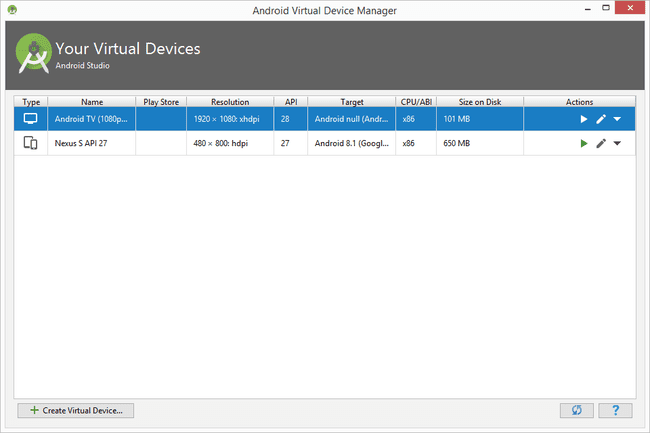
Cosa ci piace
Emula l'intero sistema operativo Android, non solo un'app
Supporta sempre il più recente sistema operativo Android
Puoi emulare anche i vecchi sistemi operativi Android
Ti consente di creare app Android
Cosa non ci piace
Nessun app store integrato
L'installazione può creare confusione
Android Studio potrebbe essere quello che chiameresti l'emulatore Android "ufficiale", poiché proviene da Google. Tuttavia, il nucleo del programma è pensato per lo sviluppo e il test di app, ci sono anche un emulatore integrato.
Questo programma non ha un'interfaccia facile da usare come gli altri emulatori in questo elenco, quindi non è il massimo se vuoi solo eseguire alcune app Android sul tuo computer. Tuttavia, se hai intenzione di creare le tue app e desideri un modo semplice per testarle durante il processo di creazione, questo potrebbe essere tutto ciò di cui hai bisogno.
L'emulatore Android Studio funziona su Windows (11, 10, 8), Mac (11, 10.15, 10.14) e Linux (Gnome, KDE, Unity DE).
06
di 06
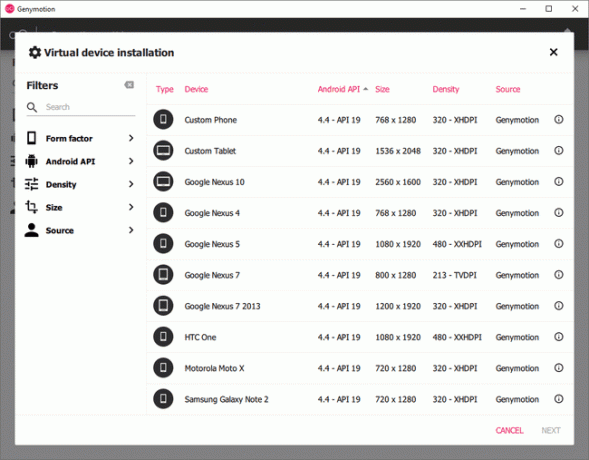
Cosa ci piace
Supporta molte versioni di Android
Più facile da usare rispetto ad Android Studio
Emula l'intero sistema operativo
Consente di regolare le impostazioni del processore e della memoria
Cosa non ci piace
Play Store non è incluso
Richiede l'installazione di VirtualBox
Un altro emulatore Android gratuito per Windows è Genymotion. È molto simile all'emulatore di Android Studio in quanto emula l'intero sistema operativo, tranne per il fatto che questo non installa tutti gli altri strumenti di sviluppo.
Questo emulatore Android gratuito può eseguire versioni moderne di Android, non solo quelle vecchie come alcuni di questi emulatori. Il modo in cui funziona è installare dispositivi virtuali selezionando la versione di Android che desideri e il modello del dispositivo che dovrebbe eseguire quella versione di Android.
Ad esempio, potresti selezionare Android 10 e Google Pixel 3 per emulare quel telefono e quel sistema operativo sul tuo computer. O forse vuoi che Motorola Xoom esegua Android 4.3. Puoi anche creare un telefono o un tablet personalizzato specificando il risoluzione dello schermo.
Puoi usare Genymotion gratuitamente solo se è per uso personale (altrimenti, ci sono tre edizioni a pagamento). Per iniziare, creare un account utente, attivalo tramite il link che inviano alla tua email, e poi scarica il software.
Genymotion funziona su versioni a 64 bit di Windows 11, 10 e 8. È disponibile anche per macOS 11, 10.15, 10.14 e 10.13; e Ubuntu 20.04LTS, Debian 9+ e Fedora 30+ (64 bit).
